Que dois-je faire si thinkphp ne peut pas afficher les images ?

J'ai rencontré un BUG très étrange aujourd'hui, c'est-à-dire que j'ai écrit un programme PHP qui s'exécute normalement localement, mais lorsqu'il est publié sur le serveur de la partie A, il y a un BUG qui indique que la vérification le code ne peut pas être affiché.
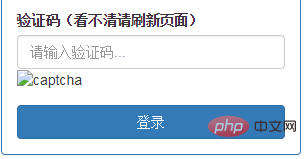
Recommandations associées : "Tutoriel ThinkPHP"
La manifestation spécifique est qu'une petite icône d'image fissurée s'affiche sur le navigateur Chrome . Cliquez avec le bouton droit sur l'image pour l'ouvrir dans une nouvelle fenêtre. Il s'agit toujours d'une petite image fissurée, pas d'un message d'erreur (lorsque l'extension xdebug et le rapport d'erreurs PHP sont activés). Si c'est le cas, cela signifie qu'il n'y a pas de problème. le routage de l'URL du code de vérification et le code de logique métier. Il y a un problème avec le processus de génération du code de vérification. Mon idée de débogage est la suivante :
1 Vérifiez si la bibliothèque GD est installée correctement. apt ou pecl pour l'installer. Windows recommande d'utiliser l'environnement intégré phpStudy, il a intégré les extensions couramment utilisées, faites un clic droit pour les ouvrir. (Applicable aux situations où l'image du code de vérification affiche un message d'erreur et un tas de caractères tronqués lorsqu'elle s'ouvre dans une nouvelle fenêtre. S'il y a un message d'erreur, veuillez déboguer en fonction du message d'erreur)
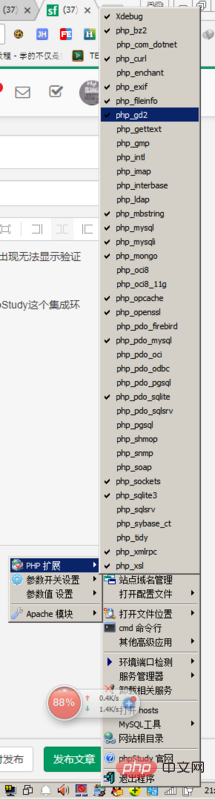
2. Vérifiez si la police appelée par le code de vérification est manquante. Certaines polices appelées par les composants du code de vérification ne sont pas installées sur l'ordinateur cible. Cela nécessite une analyse du code source du module de code de vérification. J'utilise le think-captcha officiel de ThinkPHP. Vous pouvez trouver son code source sur suppliertopthinkthink-captchaassets. Vous pouvez voir ici sur suppliertopthinkthink-captchaassets que ce plug-in de code de vérification est livré avec sa propre police, le code de vérification de ThinkPHP est donc fondamentalement inutile. problème de police, s'il s'agit d'un autre plug-in de code de vérification, vous devez toujours vérifier cet endroit.
3. Téléchargez l'image du code de vérification du buggy et l'image du code de vérification normal du test local, utilisez le Bloc-notes pour afficher et comparer.
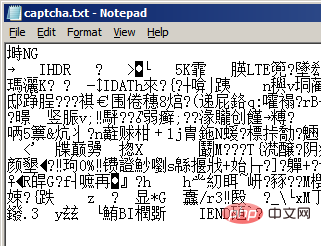
L'image ci-dessus est un bloc-notes de l'image du code de vérification dans l'environnement local. Nous utilisons un éditeur hexadécimal plus professionnel pour analyser les différences de fichiers.
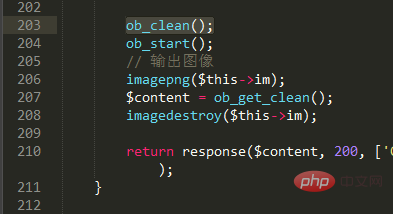
Comme le montre l'image, nous avons constaté que le mauvais fichier bad a exactement le même contenu à l'exception de l'ajout de EF BB BF et d'autres chiffres devant lui. montre que PHP a trop d'erreurs lors du rendu de l'image. Ces textes ont été rendus. Quant à la raison, je suppose qu'il n'y a peut-être pas d'éditeur de code professionnel sur le serveur, donc le personnel d'exploitation et de maintenance a utilisé le Bloc-notes Windows ordinaire pour modifier. le code PHP, entraînant l'ajout de cet entête BOM.
Si c'est la troisième raison, il existe deux solutions. La première consiste à utiliser ob_clean pour effacer le tampon de sortie de php avant d'appeler le code d'image de sortie imagepng du code de vérification. Il existe également l'utilisation de certains outils pour supprimer la nomenclature du code par lots.
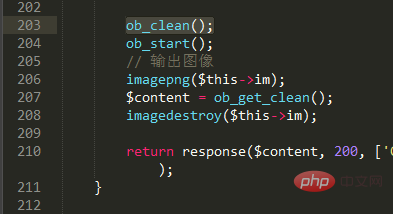
J'utilise ob_clean ici, j'ajoute ob_clean() avant la ligne 203 de Captcha.php, le fichier principal de think-captcha, pour que cela puisse être résolu une fois pour toutes . Si vous avez des exigences strictes en matière de performances et de stabilité, il est recommandé d'utiliser des outils pour supprimer la nomenclature par lots, ce qui est plus sûr. Parallèlement, il est également recommandé d'installer à tout moment un éditeur de code professionnel tel que editplus sur le serveur. N'utilisez pas le Bloc-notes Windows pour modifier le code.
Ce qui précède est le contenu détaillé de. pour plus d'informations, suivez d'autres articles connexes sur le site Web de PHP en chinois!

Outils d'IA chauds

Undresser.AI Undress
Application basée sur l'IA pour créer des photos de nu réalistes

AI Clothes Remover
Outil d'IA en ligne pour supprimer les vêtements des photos.

Undress AI Tool
Images de déshabillage gratuites

Clothoff.io
Dissolvant de vêtements AI

AI Hentai Generator
Générez AI Hentai gratuitement.

Article chaud

Outils chauds

Bloc-notes++7.3.1
Éditeur de code facile à utiliser et gratuit

SublimeText3 version chinoise
Version chinoise, très simple à utiliser

Envoyer Studio 13.0.1
Puissant environnement de développement intégré PHP

Dreamweaver CS6
Outils de développement Web visuel

SublimeText3 version Mac
Logiciel d'édition de code au niveau de Dieu (SublimeText3)
 Comment résoudre le problème de l'enregistrement automatique des images lors de la publication sur Xiaohongshu ? Où est l'image enregistrée automatiquement lors de la publication ?
Mar 22, 2024 am 08:06 AM
Comment résoudre le problème de l'enregistrement automatique des images lors de la publication sur Xiaohongshu ? Où est l'image enregistrée automatiquement lors de la publication ?
Mar 22, 2024 am 08:06 AM
Avec le développement continu des médias sociaux, Xiaohongshu est devenue une plateforme permettant à de plus en plus de jeunes de partager leur vie et de découvrir de belles choses. De nombreux utilisateurs sont gênés par des problèmes de sauvegarde automatique lors de la publication d’images. Alors, comment résoudre ce problème ? 1. Comment résoudre le problème de l'enregistrement automatique des images lors de la publication sur Xiaohongshu ? 1. Vider le cache Tout d'abord, nous pouvons essayer de vider les données du cache de Xiaohongshu. Les étapes sont les suivantes : (1) Ouvrez Xiaohongshu et cliquez sur le bouton « Mon » dans le coin inférieur droit (2) Sur la page du centre personnel, recherchez « Paramètres » et cliquez dessus (3) Faites défiler vers le bas et recherchez « ; "Vider le cache". Cliquez sur OK. Après avoir vidé le cache, entrez à nouveau dans Xiaohongshu et essayez de publier des photos pour voir si le problème de sauvegarde automatique est résolu. 2. Mettez à jour la version Xiaohongshu pour vous assurer que votre Xiaohongshu
 Comment publier des photos dans les commentaires TikTok ? Où se trouve l'entrée des photos dans la zone commentaire ?
Mar 21, 2024 pm 09:12 PM
Comment publier des photos dans les commentaires TikTok ? Où se trouve l'entrée des photos dans la zone commentaire ?
Mar 21, 2024 pm 09:12 PM
Avec la popularité des courtes vidéos Douyin, les interactions des utilisateurs dans la zone de commentaires sont devenues plus colorées. Certains utilisateurs souhaitent partager des images en commentaires pour mieux exprimer leurs opinions ou émotions. Alors, comment publier des photos dans les commentaires TikTok ? Cet article répondra à cette question en détail et vous fournira quelques conseils et précautions connexes. 1. Comment publier des photos dans les commentaires Douyin ? 1. Ouvrez Douyin : Tout d'abord, vous devez ouvrir l'application Douyin et vous connecter à votre compte. 2. Recherchez la zone de commentaire : lorsque vous parcourez ou publiez une courte vidéo, recherchez l'endroit où vous souhaitez commenter et cliquez sur le bouton "Commentaire". 3. Saisissez le contenu de votre commentaire : saisissez le contenu de votre commentaire dans la zone de commentaire. 4. Choisissez d'envoyer une photo : Dans l'interface de saisie du contenu des commentaires, vous verrez un bouton « image » ou un bouton « + », cliquez sur
 6 façons de rendre les images plus nettes sur iPhone
Mar 04, 2024 pm 06:25 PM
6 façons de rendre les images plus nettes sur iPhone
Mar 04, 2024 pm 06:25 PM
Les iPhones récents d'Apple capturent des souvenirs avec des détails, une saturation et une luminosité nets. Mais parfois, vous pouvez rencontrer des problèmes qui peuvent rendre l’image moins claire. Bien que la mise au point automatique sur les appareils photo iPhone ait parcouru un long chemin, vous permettant de prendre des photos rapidement, l'appareil photo peut se concentrer par erreur sur le mauvais sujet dans certaines situations, rendant la photo floue dans les zones indésirables. Si vos photos sur votre iPhone semblent floues ou manquent globalement de netteté, l’article suivant devrait vous aider à les rendre plus nettes. Comment rendre les images plus claires sur iPhone [6 méthodes] Vous pouvez essayer d'utiliser l'application Photos native pour nettoyer vos photos. Si vous souhaitez plus de fonctionnalités et d'options
 Comment faire sortir les images ppt une par une
Mar 25, 2024 pm 04:00 PM
Comment faire sortir les images ppt une par une
Mar 25, 2024 pm 04:00 PM
Dans PowerPoint, il est courant d'afficher les images une par une, ce qui peut être réalisé en définissant des effets d'animation. Ce guide détaille les étapes de mise en œuvre de cette technique, y compris la configuration de base, l'insertion d'images, l'ajout d'une animation et l'ajustement de l'ordre et du timing de l'animation. De plus, des paramètres et ajustements avancés sont fournis, tels que l'utilisation de déclencheurs, l'ajustement de la vitesse et de l'ordre de l'animation et la prévisualisation des effets d'animation. En suivant ces étapes et conseils, les utilisateurs peuvent facilement configurer les images pour qu'elles apparaissent les unes après les autres dans PowerPoint, améliorant ainsi l'impact visuel de la présentation et attirant l'attention du public.
 Comment convertir des documents PDF en images jpg avec Foxit PDF Reader - Comment convertir des documents PDF en images jpg avec Foxit PDF Reader
Mar 04, 2024 pm 05:49 PM
Comment convertir des documents PDF en images jpg avec Foxit PDF Reader - Comment convertir des documents PDF en images jpg avec Foxit PDF Reader
Mar 04, 2024 pm 05:49 PM
Utilisez-vous également le logiciel Foxit PDF Reader ? Alors, savez-vous comment Foxit PDF Reader convertit les documents PDF en images jpg ? L'article suivant vous explique comment Foxit PDF Reader convertit les documents PDF en images jpg ? images jpg, venez jeter un oeil ci-dessous. Démarrez d'abord Foxit PDF Reader, puis recherchez « Fonctionnalités » dans la barre d'outils supérieure, puis sélectionnez la fonction « PDF vers autres ». Ensuite, ouvrez une page Web intitulée « Foxit PDF Online Conversion ». Cliquez sur le bouton « Connexion » en haut à droite de la page pour vous connecter, puis activez la fonction « PDF to Image ». Cliquez ensuite sur le bouton de téléchargement et ajoutez le fichier pdf que vous souhaitez convertir en image. Après l'avoir ajouté, cliquez sur "Démarrer la conversion".
 Comment exécuter le projet thinkphp
Apr 09, 2024 pm 05:33 PM
Comment exécuter le projet thinkphp
Apr 09, 2024 pm 05:33 PM
Pour exécuter le projet ThinkPHP, vous devez : installer Composer ; utiliser Composer pour créer le projet ; entrer dans le répertoire du projet et exécuter php bin/console serve ; visiter http://localhost:8000 pour afficher la page d'accueil.
 Que dois-je faire si les images de la page Web ne peuvent pas être chargées ? 6 solutions
Mar 15, 2024 am 10:30 AM
Que dois-je faire si les images de la page Web ne peuvent pas être chargées ? 6 solutions
Mar 15, 2024 am 10:30 AM
Certains internautes ont constaté que lorsqu'ils ouvraient la page Web du navigateur, les images de la page Web ne pouvaient pas être chargées pendant une longue période. Que s'est-il passé ? J'ai vérifié que le réseau est normal, alors quel est le problème ? L'éditeur ci-dessous vous présentera six solutions au problème de l'impossibilité de charger les images de pages Web. Les images de la page Web ne peuvent pas être chargées : 1. Problème de vitesse Internet La page Web ne peut pas afficher les images. Cela peut être dû au fait que la vitesse Internet de l'ordinateur est relativement lente et qu'il y a davantage de logiciels ouverts sur l'ordinateur et que les images auxquelles nous accédons sont relativement volumineuses. peut être dû à un délai de chargement. Par conséquent, l'image ne peut pas être affichée. Vous pouvez désactiver le logiciel qui utilise la vitesse du réseau et le vérifier dans le gestionnaire de tâches. 2. Trop de visiteurs Si la page Web ne peut pas afficher d'images, c'est peut-être parce que les pages Web que nous avons visitées ont été visitées en même temps.
 Comment disposer deux images côte à côte dans un document wps
Mar 20, 2024 pm 04:00 PM
Comment disposer deux images côte à côte dans un document wps
Mar 20, 2024 pm 04:00 PM
Lors de l'utilisation du logiciel bureautique WPS, nous avons constaté que non seulement un formulaire est utilisé, mais que des tableaux et des images peuvent être ajoutés au texte, des images peuvent également être ajoutées au tableau, etc. Ceux-ci sont tous utilisés ensemble pour créer le contenu de l'ensemble du document. paraître plus riche, si vous devez insérer deux images dans le document et qu’elles doivent être disposées côte à côte. Notre prochain cours résoudra ce problème : comment placer deux images côte à côte dans un document wps. 1. Tout d'abord, vous devez ouvrir le logiciel WPS et trouver l'image que vous souhaitez ajuster. Faites un clic gauche sur l'image et une barre de menu apparaîtra, sélectionnez "Mise en page". 2. Sélectionnez « Emballage serré » dans l'habillage du texte. 3. Une fois que toutes les images dont vous avez besoin ont été confirmées comme étant définies sur « Habillage de texte serré », vous pouvez faire glisser les images vers la position appropriée et cliquer sur la première image.






